Skype для бизнеса (ранее Microsoft Lync и Офисный коммуникатор) является предприятие мгновенное сообщение программное обеспечение, разработанное Microsoft как часть Microsoft Office люкс. Он предназначен для использования с локальной Skype для бизнеса Server программное обеспечение и программное обеспечение как сервис версия предлагается как часть Office 365. Он поддерживает текстовый, аудио- и видеочат и интегрируется с такими компонентами Microsoft Office, как Обмен и SharePoint.
В 2015 году программное обеспечение было переименовано с Lync в Skype для бизнеса, и оно было совместным с платформой обмена сообщениями для потребителей, принадлежащей Microsoft. Skype (который начал интегрироваться с Lync в 2013 году).
В сентябре 2017 года Microsoft объявила, что откажется от Skype для бизнеса в пользу Команды Microsoft, новая облачная платформа для совместной работы. Поддержка Skype для бизнеса Online закончится в июле 2021 года, а Skype для бизнеса Server 2019 получит расширенную поддержку до 14 октября 2025 года.
Microsoft Teams vs Skype for Business.
История
Microsoft выпустила Office Communicator 2007 в производство 28 июля 2007 г. и запустила его 27 октября 2007 г. [1] За этим последовало Офисный коммуникатор 2007 R2, выпущен 19 марта 2009 г. [2] Microsoft выпустила преемника Office Communicator, Lync 2010, 25 января 2011 года. [3] В ноябре 2010 года платформа была переименована в Lync. [4]
В мае 2013 года Microsoft объявила, что позволит пользователям Lync общаться с Skype — потребительскую платформу обмена мгновенными сообщениями, которую она приобрела в 2011 году. Первоначально она включала поддержку текстовой и голосовой связи. [5] 11 ноября 2014 года Microsoft объявила, что Lync будет переименован в Skype для бизнеса в 2015 году, а также добавит поддержку видеозвонков с пользователями Skype. [6]
22 сентября 2015 г. был выпущен Skype для бизнеса 2016 вместе с Офис 2016. 27 октября 2016 г. был выпущен клиент Skype для бизнеса для Mac. [7]
25 сентября 2017 г. Microsoft объявила о прекращении поддержки Skype для бизнеса в будущем в пользу Команды Microsoft, облачная платформа для совместной работы для корпоративных групп (сопоставимая с Слабина ) интеграция постоянного обмена сообщениями, видеоконференцсвязи, хранения файлов и интеграции приложений. Microsoft выпустила финальную локальную версию Skype для бизнеса Server как часть Офис 2019 в конце 2018 года, а в июле 2019 года было объявлено, что размещенный Skype для бизнеса Online перестанет функционировать 31 июля 2021 года. С сентября 2019 года Skype для бизнеса Online больше не предлагается новым пользователям. Office 365 подписчиков, и вместо этого направляются в Microsoft Teams. Skype для бизнеса Server 2019 будет поддерживаться до 14 октября 2025 г. [8] [9] По состоянию на 2020 год Skype для бизнеса потерял свои позиции [10] Zoom как основной способ коммуникации для бизнеса во время пандемии COVID-19.
Версии
- Skype для бизнеса 2019
- Skype для бизнеса 2016
- Skype для бизнеса 2015
- Lync 2013
- Lync 2010
- OCS 2007 R2
- OCS 2007
- Сервер Live Communications 2005 (Windows Messenger 5.1 и Microsoft Office Communicator 2005)
- Сервер Live Communications 2003 (Windows Messenger 5.0) [11]
- Конференц-связь Exchange 2000
Функции
Основные функции Skype для бизнеса включают:
Возможности продукта Skype for Business
- Мгновенное сообщение (Я)
- Аудио звонок
- Видеозвонок
Расширенные функции связаны с интеграцией с другими Microsoft программного обеспечения:
- Доступность контактов на основе Microsoft Outlook контакты хранятся в Сервер Microsoft Exchange
- Пользователи могут получать списки контактов из локальной службы каталогов, такой как Microsoft Exchange Server.
- Microsoft Office может показать, работают ли другие люди над тем же документом [12]
- Все коммуникации между клиентами происходят через Skype для бизнеса Server. Это делает обмен данными более безопасным, поскольку сообщениям не нужно покидать корпоративную интрасеть, в отличие от Интернет-технологий. Windows Live Messenger. Сервер можно настроить для ретрансляции сообщений в другие сети обмена мгновенными сообщениями, избегая установки дополнительного программного обеспечения на стороне клиента.
- Для Microsoft Lync доступно несколько типов клиентов, включая мобильные.
- Использует ГЛОТОК в качестве основы для протокола связи с клиентом [13]
- Предлагает поддержку для TLS и SRTP для шифрования и защиты сигнального и медиа-трафика
- Позволяет обмениваться файлами
Примечание. С выпуском Lync Server 2013 в октябре 2012 года была представлена новая функция совместной работы «Постоянный групповой чат», которая позволяет вести многосторонний чат с сохранением контента между сеансами чата. Однако в настоящее время эту функцию поддерживает только собственный клиент ОС Windows и никакая другая платформа. [14] Основными нововведениями этой версии являются добавление мультиклиентной системы в реальном времени. программное обеспечение для совместной работы возможности (которые позволяют группам людей видеть и одновременно работать над одними и теми же документами и сеансом связи). Lync реализует эти функции следующим образом:
- Совместная работа с помощью документов белой доски, где участники могут свободно обмениваться текстовыми, рисунками и графическими аннотациями.
- Сотрудничество через Силовая установка документы, в которых участники могут контролировать и просматривать презентации, а также разрешать всем добавлять текст, рисунки и графические аннотации.
- Списки опросов, где ведущие могут организовывать опросы, а все участники могут голосовать и видеть результаты.
- Совместное использование рабочего стола, обычно позволяя участникам видеть и совместно работать на экране Windows
- Совместное использование приложений Windows, позволяя участникам видеть и совместно работать над определенным приложением.
Все сеансы совместной работы автоматически определяются как конференции, куда клиенты могут приглашать больше контактов. Инициаторы конференции (обычно называемые «организаторами») могут либо назначать участников, чтобы они выступали в качестве докладчиков, либо понижать их в должности, чтобы они выступали в качестве участников. Они также могут определять некоторые основные правила, касающиеся того, что докладчики и посетители могут видеть и делать. Более подробные сведения о разрешениях политики определяются на уровне сервера.
После приобретения Microsoft Skype в мае 2011 года платформы Lync и Skype могли быть подключены, но иногда только после длительного времени подготовки. [15]
Расширения
Lync использует ряд расширений для SIP /ПРОСТО протокол обмена мгновенными сообщениями для некоторых функций. Как и в большинстве платформ обмена мгновенными сообщениями, клиенты обмена мгновенными сообщениями сторонних производителей [16] которые не реализовали эти общедоступные расширения [13] могут работать некорректно или иметь полную функциональность. Lync поддерживает федеративное присутствие и мгновенные сообщения в другие популярные службы обмена мгновенными сообщениями, такие как AOL, Yahoo, MSN, а также в любые службы, использующие XMPP протокол, хотя поддержка XMPP устарела в Skype для бизнеса 2019 [17] . Обмен текстовыми сообщениями в веб-браузере доступен через интеграцию Lync в Exchange Outlook Web App.
Хотя другие протоколы обмена мгновенными сообщениями, такие как ЦЕЛЬ и Yahoo! действительно имеют более широкую поддержку сторонними клиентами, эти протоколы в значительной степени подверглись обратной инженерии сторонними разработчиками. Microsoft предлагает подробную информацию о своих расширениях на MSDN и предоставляет API комплект, чтобы помочь разработчикам создавать платформы, которые могут взаимодействовать с Lync Server и клиентами. [18]
Клиенты
По состоянию на май 2018 года доступны следующие клиенты Skype для бизнеса:
- Windows (только Pro и Enterprise) и macOS (входит в состав Office 365) [19]
- Linux (предоставлено TEL.RED) [20]
- iOS (приложение Microsoft в магазине приложений iTunes; [21] альтернативный клиент предоставлен TEL.RED) [22]
- Android (приложение Microsoft в Google Play; [23] альтернативный клиент предоставлен TEL.RED) [24]
Источник: wikisko.ru
Skype for business для windows 10
В некоторых планах Office 365 нет полноценного клиента Skype для бизнеса. Для таких планов бесплатно доступен Skype для бизнеса basic. Вам нужно будет скачать Skype для бизнеса с портала Microsoft 365 и установить его на компьютер. Обычно это занимает 10–15 минут. Выберите нужные инструкции ниже.
Установка Skype для бизнеса на компьютере под управлением Windows
Клиент Skype для бизнеса Basic предназначен для использования в системах, где требуются только основные возможности. Он обеспечивает обмен мгновенными сообщениями (IM), голосовую связь и видеозвонки, онлайн-собрания, информацию о статусе доступности (присутствия) и возможности общего доступа. Для использования клиента Skype для бизнеса Basic вам потребуется активная учетная запись.
Нажмите кнопку Скачать на странице. Вам будет предложено выбрать загрузочный файл, соответствующий вашей версии приложений Office (32- или 64-разрядной). Если вы не знаете, какая версия у вас установлена, выберите 32-разрядную. Средство установки проверит версию самостоятельно.
Чтобы развернуть Skype для бизнеса Basic для большого количества сотрудников компании, см. статью Развертывание клиента Skype для бизнеса в Microsoft 365, содержащую сведения об инструментах развертывания. Эти инструкции поясняют, как скачать и установить Skype для бизнеса.
Совет: Если вы не можете найти загрузку Skype для бизнеса на своем портале, проверьте, чтобы приложение входило в приобретенный план Microsoft 365 для бизнеса. Спросите сотрудника компании, приобретавшего план, назначил ли он вам лицензию. Войдите в Microsoft 365 на странице https://admin.microsoft.com/. В верхней части страницы Microsoft 365 выберите  > Microsoft 365.
> Microsoft 365. 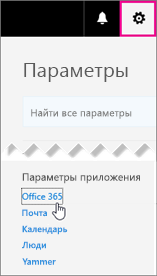
Выберите Программное обеспечение. 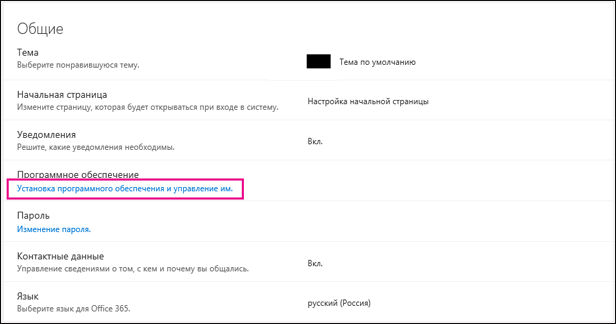 В зависимости от вашего плана Microsoft 365: Если отображается следующая страница, выберите Skype для бизнеса, затем выберите язык и выпуск, соответствующий версии других приложений Office ( 32-разрядная или 64-разрядная версия — если не уверены, установите версию по умолчанию).
В зависимости от вашего плана Microsoft 365: Если отображается следующая страница, выберите Skype для бизнеса, затем выберите язык и выпуск, соответствующий версии других приложений Office ( 32-разрядная или 64-разрядная версия — если не уверены, установите версию по умолчанию).
Нажмите Установить. Затем перейдите к шагу 5. 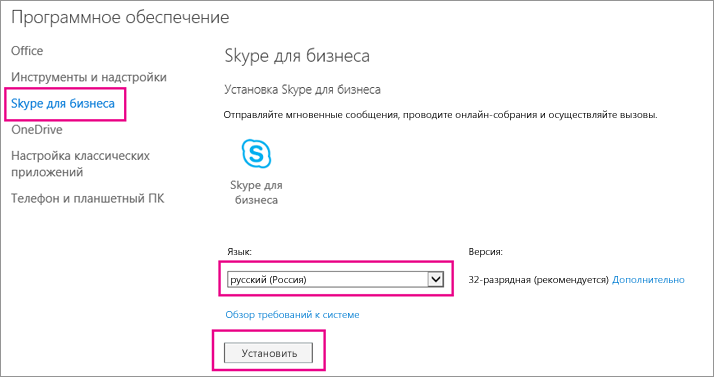 Если Skype для бизнеса входит в состав других Microsoft 365ных приложений, появится следующая страница. Чтобы установить Microsoft 365 приложений, в том числе Skype для бизнеса, выберите установка. По завершении перейдите к разделу Первый вход в приложение.
Если Skype для бизнеса входит в состав других Microsoft 365ных приложений, появится следующая страница. Чтобы установить Microsoft 365 приложений, в том числе Skype для бизнеса, выберите установка. По завершении перейдите к разделу Первый вход в приложение. 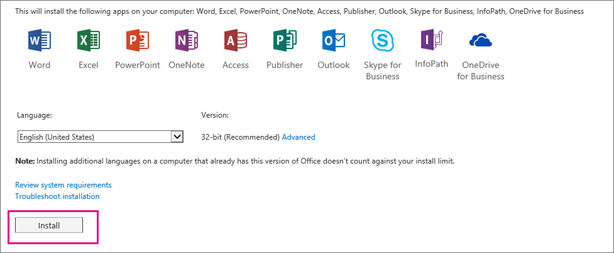
Если Skype для бизнеса вообще не отображается в списке, это значит, что он не входит в ваш план Microsoft 365 для бизнеса или что администратор не назначил вам лицензию. Обратитесь к администратору (человеку, который предоставил вам данные для входа) за помощью. В нижней части экрана выберите Сохранить как, чтобы сохранить файл setupskypeforbusinessentryretail.exe на компьютере.
 Важно: Запомните, где вы сохранили файл setupskypeforbusinessentryretail.exe на компьютере. Если установка Skype для бизнеса прервется, используйте этот файл, чтобы повторно запустить ее. После загрузки файла setupskypeforbusinessentryretail.exe выберите Выполнить.
Важно: Запомните, где вы сохранили файл setupskypeforbusinessentryretail.exe на компьютере. Если установка Skype для бизнеса прервется, используйте этот файл, чтобы повторно запустить ее. После загрузки файла setupskypeforbusinessentryretail.exe выберите Выполнить.  Установщик Office начнет работу и отобразит сообщение об установке Office. Однако будет установлено только приложение Skype для бизнеса, а не весь набор Office.
Установщик Office начнет работу и отобразит сообщение об установке Office. Однако будет установлено только приложение Skype для бизнеса, а не весь набор Office.
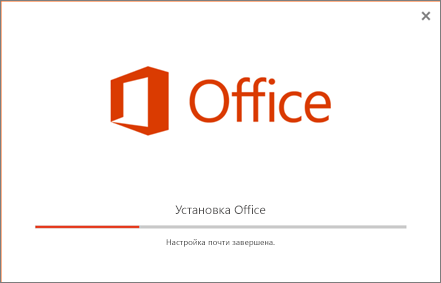
Когда установщик Office завершит работу, отобразится сообщение о том, что на компьютере установлено приложение Office. Но фактически установлено только приложение Skype для бизнеса. Выберите Закрыть. Запустите Skype для бизнеса. Если вы принимаете лицензионное соглашение, на экране «В первую очередь — самое важное» выберите Принять.
Приложение Skype для бизнеса можно одновременно установить максимум на 5 компьютеров. Чтобы установить Skype для бизнеса на другом компьютере, выполните следующие действия. Войдите на другой компьютер. Войдите в Microsoft 365 на странице https://admin.microsoft.com/. Повторите указанные выше шаги, чтобы загрузить и установить Skype для бизнеса.
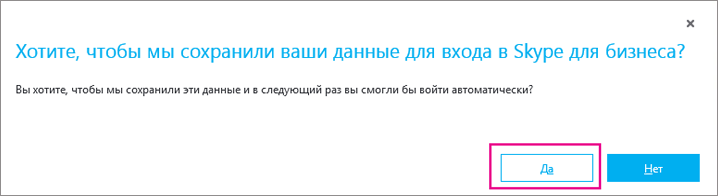
В разделе Помощь в улучшении Skype для бизнеса выберите, разрешено ли отправлять журналы ошибок и информацию о конфигурации устройств. Поздравляем! Теперь вы готовы перейти к видеоурокам по Skype для бизнеса. При наличии Office 2007, 2010 или 2013 вы можете устанавливать Skype для бизнеса 2016 и работать с ним, не опасаясь возникновения проблем.
Существующие программы Office не будут перезаписаны, ЕСЛИ ВЫ НЕ УСТАНОВИТЕ MICROSOFT 365 ПРОФЕССИОНАЛЬНЫЙ ПЛЮС. Перед установкой ознакомьтесь со всеми сведениями ниже. Что произойдет, если установить Skype для бизнеса 2016 на компьютере с установленными продуктами Office 2007, 2010 или 2013? Следуйте этим инструкциям, чтобы установить Skype для бизнеса для имеющегося у вас плана.
Установка Skype для бизнеса Online. Выберите этот вариант, если вы купили автономную версию продукта.
При попытке установки Skype для бизнеса 2016 отобразится страница с сообщением о том, что будет установлено только приложение Skype для бизнеса: 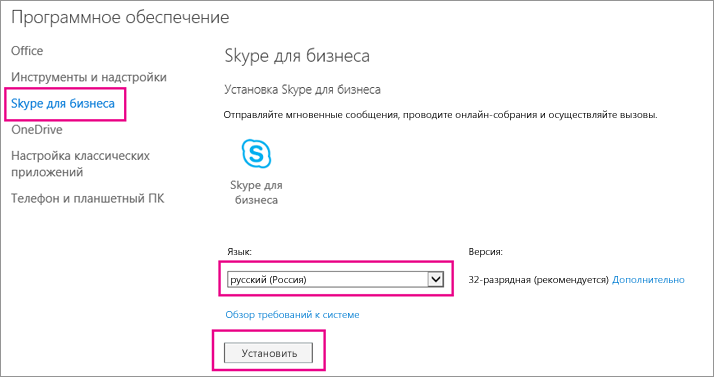 После нажатия кнопки Установить запустится установщик Office. На самом деле полный пакет Office не устанавливается. Устанавливается только приложение Skype для бизнеса.
После нажатия кнопки Установить запустится установщик Office. На самом деле полный пакет Office не устанавливается. Устанавливается только приложение Skype для бизнеса.
При использовании Office 2007 приложение Skype для бизнеса 2016 не будет полностью интегрировано с вашими программами Office. Например, при написании писем в Outlook вам не будут доступны сведения о присутствии ваших коллег (т. е. вы не узнаете, находятся ли ваши коллеги в сети, заняты или их нет на месте). Также будут недоступны некоторые другие функции.
Тем не менее вы сможете общаться с коллегами с помощью чатов (мгновенных сообщений) и конференц-связи. ВАЖНО! ЕСЛИ ВЫ ПРИОБРЕЛИ MICROSOFT 365 ПРОФЕССИОНАЛЬНЫЙ ПЛЮС, ВАМ ПОТРЕБУЕТСЯ ВЫПОЛНИТЬ ОБНОВЛЕНИЕ ДО ПОЛНОГО ПАКЕТА OFFICE 2016, ЧТОБЫ ПОЛУЧИТЬ SKYPE ДЛЯ БИЗНЕСА. ПРЕДЫДУЩИЕ ВЕРСИИ OFFICE БУДУТ ПЕРЕЗАПИСАНЫ.. Когда вы перейдете на страницу установки Skype для бизнеса, вы будете знать, что у вас Приложения Microsoft 365 для предприятий, так как вы не видите ссылку для установки Skype для бизнеса отдельно; Вместо этого вы увидите следующее: 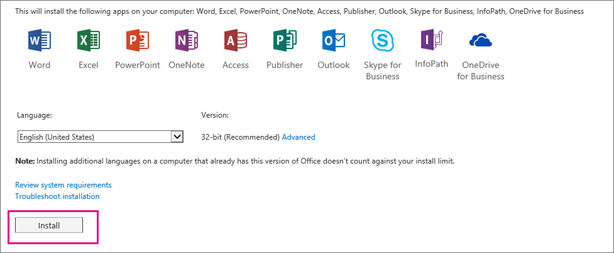 Если вы не хотите переходить на Office 2016, свяжитесь с сотрудником, который приобрел Приложения Microsoft 365 для предприятий план, чтобы узнать о том, как получить автономную план Skype для бизнеса Online подписки.
Если вы не хотите переходить на Office 2016, свяжитесь с сотрудником, который приобрел Приложения Microsoft 365 для предприятий план, чтобы узнать о том, как получить автономную план Skype для бизнеса Online подписки.
Не нашли в этой статье то, что искали? Ознакомьтесь с другими инструкциями по установке: Установка Skype для бизнеса с Microsoft 365 ProPlus — вместе с Приложения Microsoft 365 для предприятий будет установлен весь пакет Office 2016. Невозможно установить только Skype для бизнеса отдельно.
Развертывание клиента Skype для бизнеса в Microsoft 365 — выберите этот вариант при развертывании Skype для бизнеса в крупной компании. Важно: При переходе с Microsoft 365 среднего размера или Microsoft 365 малого бизнеса расширенный Приложения Microsoft 365 для бизнеса Microsoft 365 бизнес стандартный планы, Skype для бизнеса будут удалены с компьютера. Чтобы вернуть все функциональные возможности, необходимо установить Skype для бизнеса Basic. Подробнее.
Установка Skype для бизнеса на Mac
В этой статье описано, как скачать и установить Skype для бизнеса на Mac с портала Microsoft 365. Прежде чем начать, рекомендуется ознакомиться с требованями к систете. Войдите в Microsoft 365 на странице https://admin.microsoft.com/. В разделе Программное обеспечение выберите Skype для бизнеса.
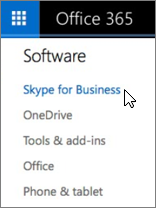 Примечание: Если вы не можете найти загрузку Skype для бизнеса на своем портале, проверьте, чтобы приложение входило в приобретенный план Microsoft 365 для бизнеса. Спросите сотрудника компании, приобретавшего план, назначил ли он вам лицензию. На странице Установка Skype для бизнеса на Mac щелкните Установить.
Примечание: Если вы не можете найти загрузку Skype для бизнеса на своем портале, проверьте, чтобы приложение входило в приобретенный план Microsoft 365 для бизнеса. Спросите сотрудника компании, приобретавшего план, назначил ли он вам лицензию. На странице Установка Skype для бизнеса на Mac щелкните Установить.
Skype для бизнеса будет скачан на ваш компьютер. 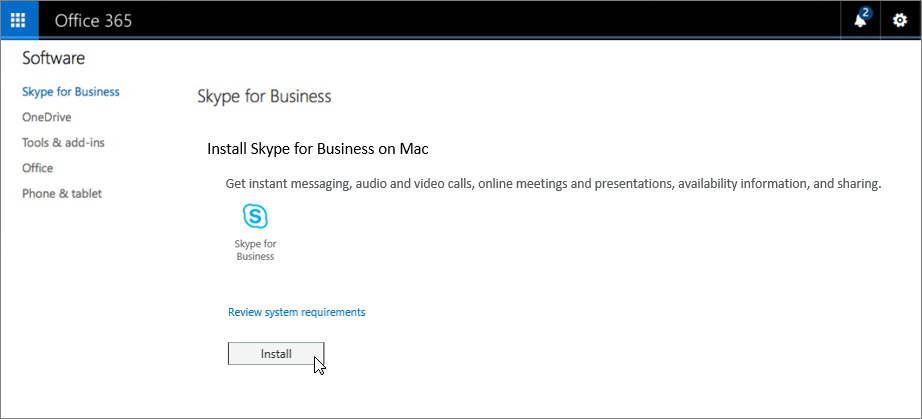 На панели закрепления щелкните Загруженные файлы > Open Finder (Открыть Finder). Выберите SkypeForBusinessInstaller_ .pkg. Следуйте инструкциям установщика Skype для бизнеса.
На панели закрепления щелкните Загруженные файлы > Open Finder (Открыть Finder). Выберите SkypeForBusinessInstaller_ .pkg. Следуйте инструкциям установщика Skype для бизнеса.

Установка Skype для бизнеса на Mac завершена. Теперь все готово к тому, чтобы войти в приложение Skype для бизнеса на Mac. В этом разделе описывается, как загрузить и установить приложение Skype для бизнеса на Mac из Центра загрузки Майкрософт. Прежде чем начать, рекомендуется ознакомиться с требованями к систете. Нажмите кнопку Загрузить.
Сохраните файл пакета установщика (.pkg) на компьютере. Дважды щелкните сохраненный PKG-файл, чтобы запустить установщик Skype для бизнеса. Следуйте инструкциям установщика Skype для бизнеса.
Установка Skype для бизнеса на Mac завершена. Теперь все готово к тому, чтобы войти в приложение Skype для бизнеса на Mac. Источник
Skype for Business: для важных дел
Skype for Business – это полноценная программа, которая позволяет проводить деловые собрания. А также значимые встречи и на новом профессиональном уровне. Что в ней особенного? Чем Скайп для бизнеса отличается от обычного? Как с ним работать?
Эти и другие вопросы мы обсудим в данной статье.
Что такое Skype для бизнеса?
Skype for Business и его главное отличие от обычного Skype – возможность организации удаленной работы сотрудников в полной мере.
Приобрести данную версию Скайп ты сможешь на официальном сайте по ссылке.
Корпоративные коммуникации становятся еще продуктивнее, благодаря следующим функциям:
- Интеграция с Майкрософт Офис и Outlook для обсуждения рабочих моментов: есть справочник контактов сотрудников, централизованное хранение и контроль переписки, голосовая почта, планирование собраний и встреч прямо из Аутлук.
- Расширенная аудио и видеоконференция (250 участников) в формате Full HD.
- Разнообразные информативные статусы: На конференции, Говорю по телефону, На собрании и др.
- В ходе веб-конференции можно не только видеть всех участников, но и демонстрировать им свой рабочий стол и даже передавать управление. Плюс еще можно использовать голосование и доску для рисования.
- Любую встречу в Skype for Business (лекция, собеседование, доклад) можно записать как видеофайл и выложить для общего доступа и др.
- Вы всегда можете присоединиться к собранию Skype, нужно лишь кликнуть на соответствующую ссылку на собрание.
Как скачать Skype for Business от Microsoft?
Скачать клиент Скайп для бизнеса бесплатно можно на официальном сайте мессенджера или компании Майкрософт (вводим в строку поиска). Коммерческая версия распространяется по специальной подписке, где есть абонентская плата за число сотрудников.
О том, как установить Скайп на компьютер, вы можете узнать в другой статье на сайте. Далее мы подробнее поговорим об установке версии Skype for Business.
Установка Skype for Business: нужен профессионал
Инсталляция данного продукта несомненно вызовет ужас и недоумение у простого смертного, потому что, как правило, настройкой бизнес-Скайпа занимаются IT-специалисты.
Перечислим основные шаги установки:
- Сначала устанавливаются предварительные роли и компоненты (так называемые prerequisites). В строку ввода вписываются нужные powershell командлеты. Перезагрузка.

- Далее ставится S4B Core (запуск Skype.exe). От проверки обновлений откажемся.

- Принимаем лицензионное соглашение

- Запустится Deployment Wizard,
 где надо расширить схему Active Directory.
где надо расширить схему Active Directory.
- Потом расширить лес

- В лесу выбирается домен
 и потом тоже расширяется.
и потом тоже расширяется.
- Затем идет подготовка первого сервера (Standard).

- В итоге получают это.

- Далее будет инсталляция средств администрирования S4B

- Появятся Topology Builder и Control Panel

- Начинается создание новой топологии

- Указывают место на диске для ее сохранения
- Вводят имя sip-домена, к которому будут привязаны аккаунты

- Далее пишут условное название первого сайта

- Указывают страну и город

- Потом идет соглашение с добавлением первого пула для серверов Front End (то есть первого плана)

- Настройка пула: выбирают Standard Edition Server. Имя пула – это FQDN самого сервера.

- Следующим этапом выбирают роли и компоненты бизнес-Скайпа, которые установят на сервер. В нашем примере показаны видеоконференции и голосовые звонки. Остальное можно добавить позже по мере надобности.

- Подтверждают использование локального экземпляра SQL-Express.

- Делают на сервере папку с общим доступом
- Прописывают ее в определении хранилища файлов

- Указывают адрес, по которому внешние пользователи будут иметь доступ к веб-сервисам Скайп.

- Убеждаются, что сервер появился в топологии.

- Его публикуют и проверяют, получилось ли это сделать

- Переходят к установке компонентов Skype for Business – возвращаются к Deployment Wizard

- Запускают следующий шаг

- Подтверждают, что инсталляция проходит в соответствии с топологией, которую только что опубликовали

- Процесс занимает примерно 20 минут, а в итоге появляется следующее окно

- Таким же образом проверяют шаги 2-3.
- Затем привязывают сертификаты к службам

- Та же процедура проделывается для сертификата OAuthTokenIssuer.
- Теперь проверяют их валидность.
- Включают автоматическое обновление

- Итоговые шаги – это включение функционала для пользователей и настройка записей DNS. Разные способы и инструкции, как войти в Skype на свою страницу, в другой статье.
А если не любишь лишние сложности, почитай, как скачать Skype Portable.
Как удалить Скайп для бизнеса с windows 10 или другой ОС?
Важно! Если ты пользуешься Office 365 Skype для бизнеса, то для того, чтобы удалить ее с компьютера, надо будет убрать все другие приложения набора Офис. Алгоритм, который мы приводим ниже, подойдет для пользователей с автономными версиями Скайпа для бизнеса.

- Панель управления – раздел Программы – Программы и компоненты – подраздел Удаление или изменение программы
- Выбери Skype for Business – Удалить. Если в этом списке нет этой программы, то твоя версия интегрирована с другими приложениями Office.
- Если всё ОК, то выбирай Удалить – Закрыть.
Хочешь прочитать еще одну статью на нашем сайте, советуем — вход в Скайп через браузер.
Источник: onecomp.ru
Skype для бизнеса
Skype для бизнеса (ранее Microsoft Lync и Office Communicator ) — это предприятие программное обеспечение для обмена мгновенными сообщениями, разработанное Microsoft как часть пакет Microsoft Office. Он разработан для использования с локальным программным обеспечением Skype для бизнеса Server и версией как услуга, предлагаемой как часть Office 365. Он поддерживает текстовый, аудио- и видеочат и интегрируется с такими компонентами Microsoft Office, как Exchange и SharePoint.
. В 2015 году программное обеспечение было переименовано с Lync в Skype для бизнеса (совместный брендинг). это с принадлежащей Microsoft платформой обмена сообщениями для потребителей Skype (которая начала интегрироваться с Lync в 2013 году).
В сентябре 2017 года Microsoft объявила о постепенном отказе от Skype для бизнеса в пользу Microsoft Teams, новой облачной платформы для совместной работы. Поддержка Skype для бизнеса Online закончится в июле 2021 года, а Skype для бизнеса Server 2019 получит расширенную поддержку до 14 октября 2025 года.
История
Microsoft выпустила Office Communicator 2007 в производство 28 июля 2007 г. и запустила его 27 октября 2007 г. За ним последовал Office Communicator 2007 R2, выпущенный 19 марта 2009 г. Microsoft выпустила преемника Office Communicator, Lync 2010, 25 января 2011 г. В ноябре 2010 г. платформа была переименована в Lync.
В мае 2013 года Microsoft объявила, что позволит пользователям Lync общаться с Skype, потребительской платформой обмена мгновенными сообщениями, которую она приобрела в 2011 году. Первоначально это предусматривало поддержку текстовой и голосовой связи. 11 ноября 2014 года Microsoft объявила, что Lync будет переименован в Skype для бизнеса в 2015 году, а также добавлена поддержка видеозвонков с пользователями Skype.
22 сентября 2015 года Skype для бизнеса 2016 был выпущен вместе с Офис 2016. 27 октября 2016 г. был выпущен клиент Skype для бизнеса для Mac.
25 сентября 2017 г. Microsoft объявила о прекращении поддержки Skype для бизнеса в будущем в пользу Microsoft Teams, облачная платформа для совместной работы для корпоративных групп (сопоставимая с Slack ), объединяющая постоянный обмен сообщениями, видеоконференцсвязь, хранилище файлов и интеграцию приложений. Microsoft выпустила финальную локальную версию Skype для бизнеса Server в составе Office 2019 в конце 2018 года и объявила в июле 2019 года, что размещенный Skype для бизнеса Online перестанет работать 31 июля 2021 года. Сентябрь 2019 г. Skype для бизнеса Online больше не предлагается новым подписчикам Office 365 и вместо этого направляется в Microsoft Teams. Skype для бизнеса Server 2019 будет поддерживаться до 14 октября 2025 года. С 2020 года Skype для бизнеса уступил место Zoom в качестве основного способа связи для предприятий во время пандемии COVID-19.
Версии
- Skype для бизнеса 2019
- Skype для бизнеса 2016
- Skype для бизнеса 2015
- Lync 2013
- Lync 2010
- OCS 2007 R2
- OCS 2007
- Live Communications Server 2005 (Windows Messenger 5.1 и Microsoft Office Communicator 2005)
- Live Communications Server 2003 (Windows Messenger 5.0)
- Exchange 2000 Conferencing
Функции
Основные функции Skype для бизнеса включают:
- Обмен мгновенными сообщениями (IM)
- Аудиовызов
- Видеозвонок
Расширенные функции связаны с интеграцией с другим программным обеспечением Microsoft :
- Доступность контактов на основе контактов Microsoft Outlook, хранящихся в Microsoft Сервер Exchange
- Пользователи могут получать списки контактов из локальной службы каталогов, такой как Microsoft Exchange Server
- Microsoft Office может показать, работают ли другие люди над одним и тем же документом
- Все коммуникации между клиентами происходит через Skype для бизнеса Server. Это делает обмен данными более безопасным, поскольку сообщения не должны покидать корпоративную интрасеть, в отличие от Интернет-версии Windows Live Messenger. Сервер может быть настроен на ретрансляцию сообщений в другие сети обмена мгновенными сообщениями, избегая установки дополнительного программного обеспечения на стороне клиента.
- Для Microsoft Lync доступно несколько типов клиентов, включая мобильные клиенты.
- Использует SIP в качестве основы для своего протокола связи с клиентом
- Предлагает поддержку TLS и SRTP для шифрования и защиты сигнального и мультимедийного трафика
- Разрешает общий доступ к файлам
Примечание. С выпуском Lync Server 2013 в октябре 2012 года была представлена новая функция совместной работы «Постоянный групповой чат», которая позволяет вести многосторонний чат с сохранением контента между сеансами чата. Однако в настоящее время эту функцию поддерживает только собственный клиент ОС Windows и никакая другая платформа. Основными нововведениями этой версии являются добавление в режиме реального времени мультиклиентных возможностей программного обеспечения для совместной работы (которые позволяют группам людей видеть и одновременно работать над одними и теми же документами и сеансом связи). Lync реализует эти функции следующим образом:
- Совместная работа с помощью документов белой доски, где участники могут свободно обмениваться текстом, рисунками и графическими аннотациями.
- Совместная работа с помощью документов PowerPoint, где участники могут контролировать и просматривать презентации, а также разрешать каждому добавлять текст, рисунки и графические аннотации.
- Списки опросов, где докладчики могут организовывать опросы, а все участники могут голосовать и видеть результаты.
- Совместное использование рабочего стола, обычно позволяя участникам видеть и совместно работать на экране Windows
- Совместное использование приложений Windows, позволяя участникам видеть и совместно работать над определенным приложением.
Все сеансы совместной работы автоматически определяются как конференции, где клиенты могут пригласить больше контактов. Инициаторы конференции (обычно называемые «организаторами») могут либо продвигать участников в качестве докладчиков, либо понижать их в должности, чтобы они выступали в качестве посетителей. Они также могут определять некоторые основные правила, касающиеся того, что докладчики и посетители могут видеть и делать. Более подробные сведения о разрешениях политики определяются на уровне сервера.
После приобретения Microsoft Skype в мае 2011 года платформы Lync и Skype могли быть подключены, но иногда только после длительного времени подготовки.
Расширения
Lync использует ряд расширения протокола обмена мгновенными сообщениями SIP / SIMPLE для некоторых функций. Как и большинство платформ обмена мгновенными сообщениями, клиенты обмена мгновенными сообщениями сторонних разработчиков, в которых не реализованы эти общедоступные расширения, могут работать некорректно или иметь полную функциональность. Lync поддерживает федеративное присутствие и обмен мгновенными сообщениями с другими популярными службами обмена мгновенными сообщениями, такими как AOL, Yahoo, MSN и любой другой службой, использующей протокол XMPP, хотя поддержка XMPP устарела в Skype для Бизнес 2019. Обмен текстовыми сообщениями в веб-браузере доступен через интеграцию Lync в Exchange Outlook Web App.
Хотя другие протоколы обмена мгновенными сообщениями, такие как AIM и Yahoo!, действительно имеют более широкую поддержку сторонними клиентами, эти протоколы в значительной степени подверглись обратной инженерии сторонними разработчиками. Microsoft предлагает подробную информацию о своих расширениях на MSDN и предоставляет набор API, чтобы помочь разработчикам создавать платформы, которые могут взаимодействовать с Lync Server и клиентами.
Клиенты
По состоянию на май 2018 года доступны следующие клиенты Skype для бизнеса:
- Windows (только Pro и Enterprise) и macOS (входит в состав Office 365)
- Linux (предоставляется TEL.RED)
- iOS (приложение Microsoft в магазине приложений iTunes; альтернативный клиент предоставлен TEL.RED)
- Android (приложение Microsoft в Google Play; альтернативный клиент предоставлен TEL.RED)
Windows Phone и Windows 10 Mobile были прекращены Microsoft в мае 2018 года.
См. Также
- Windows Meeting Space
- Microsoft NetMeeting
- Microsoft Office Live Meeting
- Сравнение программного обеспечения для веб-конференций
- Список продуктов Microsoft – Nortel Innovative Communications Alliance
Ссылки
Внешние ссылки
- Официальный веб-сайт
- D ownload Skype для бизнеса Apps на всех ваших устройствах
- Загрузите Microsoft Skype для бизнеса Basic из официального центра загрузки Microsoft
- Установите Skype для бизнеса — Поддержка Office
- Skype для бизнеса Online будет удален в 2021 году
Источник: alphapedia.ru




 где надо расширить схему Active Directory.
где надо расширить схему Active Directory.

 и потом тоже расширяется.
и потом тоже расширяется.





















